No hace mucho, fotos borrosas de la cámara del teléfono era lo mejor que cualquiera podía esperar. Hoy en día, todo el mundo espera fotografías nítidas que rivalicen con la calidad de las tomadas con una cámara digital dedicada.
Es posible que te estés rascando la cabeza ante las fotos borrosas que tu teléfono produce repentinamente, o simplemente no puedes enfocar correctamente en el visor antes de tomar una foto de tu gato haciendo algo divertido para las redes sociales. Pruebe algunos de estos consejos de solución de problemas para solucionar el problema.
1. Limpia la lente de tu cámara
Una lente de cámara sucia es el culpable más obvio de las fotos borrosas en un teléfono. La suciedad manchada en la lente no solo puede causar borrosidad o distorsión directamente, sino que también puede interferir con la función de enfoque automático de su teléfono.
Utilice un paño de microfibra limpio para lentes de cámaras o anteojos para limpiar sus lentes. No rocíes ningún agente de limpieza sobre la lente o el paño, ya que el cristal exterior de la lente de la cámara de tu teléfono puede tener una capa que reacciona mal a ciertos químicos.

Si tienes un teléfono resistente al agua, quizás quieras enjuagar suavemente el cristal exterior de la lente de la cámara con una pequeña cantidad de agua limpia y fresca para eliminar residuos minerales, como pequeñas partículas de arena. Aunque el cristal exterior de la lente de las cámaras modernas está hecho de materiales duros y resistentes como el zafiro, los minerales duros atrapados entre la tela y el cristal aún pueden rayarlo.
2. Utilice el modo correcto
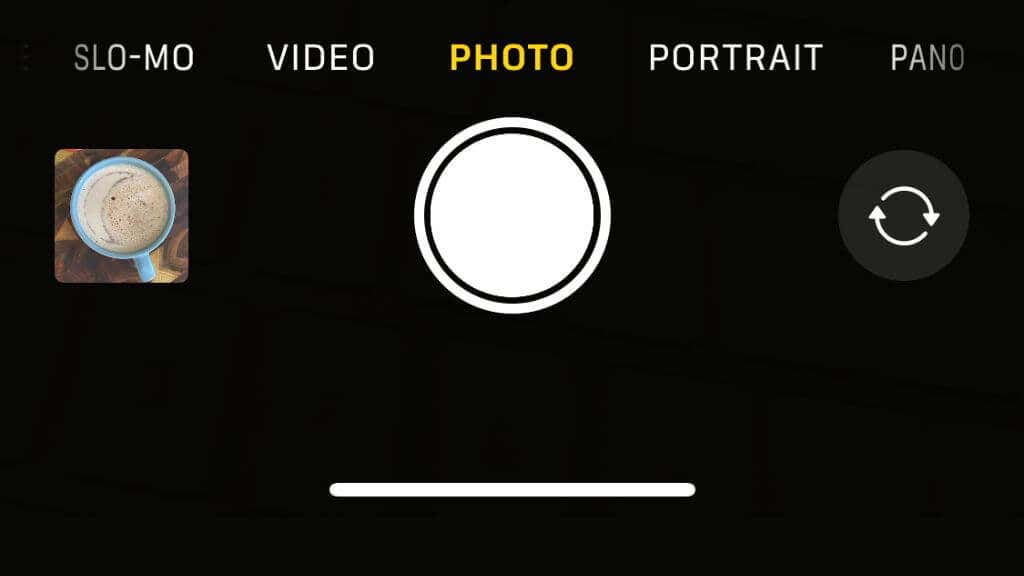
Es probable que la aplicación de tu cámara tenga muchos modos de disparo diferentes. Si accidentalmente activó un modo especial como el modo Retrato o Macro, puede ser imposible enfocar al sujeto para una toma normal. Alternativamente, es posible que tengas que activar uno de estos modos, como el modo macro, cuando el sujeto esté demasiado cerca de la cámara para estar enfocado.
3. Retire la película protectora o el protector de pantalla
Comencemos con algo que puede parecer un poco tonto, pero si ves una imagen ligeramente borrosa en el visor de tu aplicación, es posible que tengas algo en la pantalla que esté distorsionando la imagen.
Si acabas de sacar un teléfono nuevo de la caja, asegúrate de no haber dejado la película protectora en la pantalla. Lea atentamente la guía de inicio rápido, ya que algunos teléfonos (como el Samsung Galaxy S21 Ultra) tienen un protector de pantalla aplicado de fábrica que no debe quitarse a menos que esté dañado..

Algunos protectores de pantalla afectan negativamente la claridad de la pantalla, haciendo que todo parezca borroso. Puede verificar esto fácilmente abriendo una aplicación que no sea de cámara e inspeccionando elementos de la pantalla, como el texto. Si todo en la pantalla parece un poco suave, considere quitar el protector de pantalla o reemplazarlo por uno que tenga una mejor calificación de claridad.
4. Limpia tu pantalla

Limpia bien el teléfono con un paño de microfibra limpio para descartar que se forme una película de grasa en la pantalla que haga que la imagen se vea borrosa.
5. Compruebe si hay condensación en la lente
Si su teléfono ha estado expuesto al agua o a alta humedad, esto puede provocar condensación entre la lente y el cristal exterior de la cámara. Aunque la cámara puede estar sellada contra la entrada de líquidos, aún necesita dejar pasar el aire para igualar la presión dentro del conjunto de la cámara con la atmósfera exterior. Esta es la razón por la que el líquido puede condensarse en el interior del vidrio si usas el teléfono en condiciones más cercanas a la selva amazónica que a una humedad agradable.

Si ves condensación dentro de la cámara, lo único que puedes hacer es esperar a que se evapore. Mantenga el teléfono a temperatura ambiente y humedad normal para acelerar este proceso. Si el problema no desaparece o sigue reapareciendo, es posible que tu teléfono haya sufrido daños por agua y necesitarás que un profesional lo evalúe.
6. Quítate la funda del teléfono
La mayoría de las fundas de teléfonos tienen amplios recortes para las cámaras de tu teléfono, pero algunos modelos pueden superponerse demasiado, especialmente cuando usas la cámara de ángulo más amplio de tu teléfono. En el caso de los teléfonos que utilizan sensores especiales para medir la distancia de enfoque, la funda puede ocultar parcialmente ese sensor incluso si no oculta parte de ninguna lente.

Aunque no es probable, si sospechas que tu caso es el problema, es una buena idea quitártelo rápidamente y tomar algunas fotos de prueba para descartar la posibilidad.
7. Toca para enfocarte
A veces, la función de enfoque automático de tu teléfono funciona mal. En la mayoría de los casos, puedes rectificar esto tocando el sujeto que deseas enfocar en el visor de la aplicación de la cámara.

En la aplicación de cámara del iPhone, puedes tocar en cualquier parte del marco para cambiar el enfoque, pero como las aplicaciones de cámara de los teléfonos Android no están estandarizadas, el método exacto de ajuste del enfoque puede diferir de una marca de teléfono a otra. Si tocar para enfocar no parece funcionar en su teléfono Android, consulte el archivo de ayuda de la aplicación de la cámara para obtener instrucciones..
8. Cambiar a una cámara diferente
La mayoría de los teléfonos inteligentes modernos están equipados con múltiples cámaras independientes. Si su imagen está borrosa, intente cambiar a una cámara con una distancia focal más adecuada. Incluso si estás usando la cámara correcta para la foto que deseas tomar, a veces cambiar a una cámara diferente y luego volver a cambiar puede restablecer cualquier falla temporal que esté causando problemas. La cámara principal suele ser la que tiene mejor claridad, gracias a su sensor de imagen de mayor número de megapíxeles.
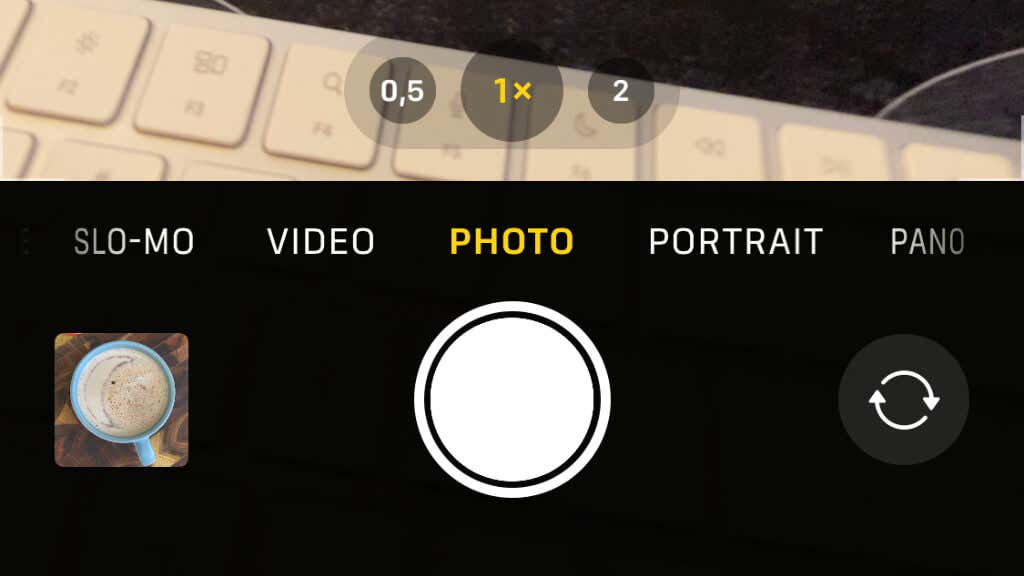
Si todas tus cámaras traseras están borrosas o cambiar entre ellas no soluciona la que es un problema, también puedes intentar cambiar a la cámara selfie y luego volver a las cámaras traseras. Hemos visto a algunos usuarios informar que esto les ayudó.
9. Usar el modo manual
De forma predeterminada, la aplicación de la cámara está prácticamente automatizada. Intenta seleccionar la mejor configuración de enfoque y exposición para usted, de modo que usted solo tenga que preocuparse por encuadrar y cronometrar la toma si está tomando una fotografía de un sujeto que la función de enfoque automático no puede manejar correctamente.
Algunas aplicaciones de cámara para teléfonos Android vienen con un modo manual o "Pro", lo que lo hace más parecido a operar una cámara DSLR. Por ejemplo, en un teléfono Samsung Galaxy, puedes seleccionar el modo Pro y configurar manualmente la cámara usando la rueda de enfoque en pantalla.
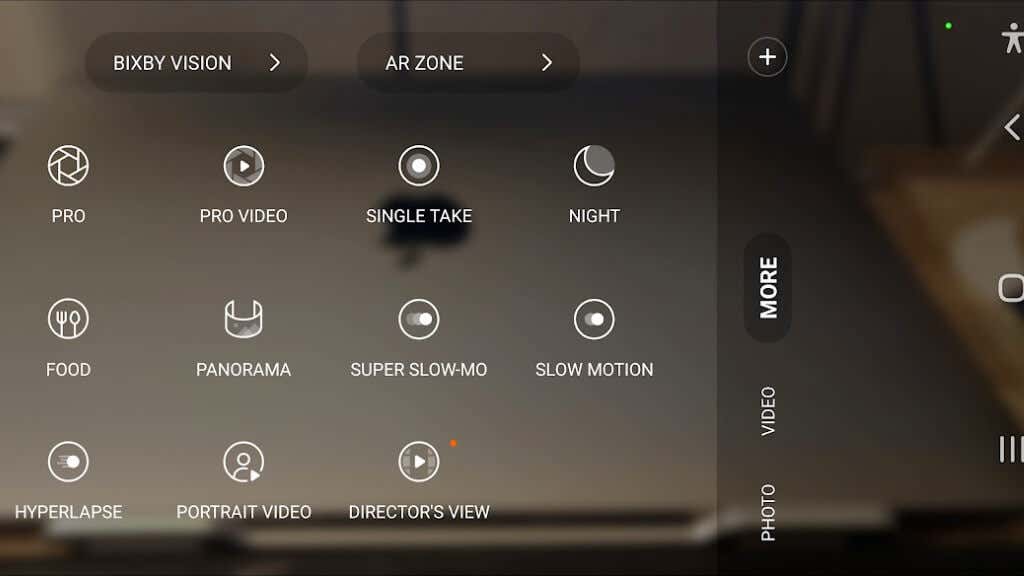
Si bien vale la pena consultar nuestro guía de configuración de la cámara, aquí hay algunas cosas rápidas y sucias que puedes hacer en modo manual para eliminar el desenfoque y la confusión:
Muchos modos manuales tienen una guía de enfoque visual, donde las partes de la imagen que están enfocadas se resaltarán en un color para que sepas que las cosas correctas están enfocadas.
10. Pruebe una aplicación de cámara de terceros
Desafortunadamente para los usuarios de iPhone, la aplicación predeterminada de Apple no incluye un modo manual similar, ni tampoco algunas marcas de teléfonos Android. Su mejor opción es utilizar una aplicación de cámara de terceros que desbloquee el control manual de sus cámaras.

En el iPhone, sugerimos Procámara, aunque es algo caro: 15 dólares. Cámara+ es una buena alternativa a casi la mitad de precio. Si tienes Android, en nuestra opinión la mejor opción es Cámara FV-5 por $4,99. Algunos teléfonos Android no funcionan bien con esta aplicación, así que pruébala dentro de la ventana de reembolso en Google Play o prueba primero la aplicación FV-5 Lite, pero hay muchas Aplicaciones de cámara para Android para escoge de..
11. Fuerce el cierre de la aplicación o reinicie su teléfono
Las aplicaciones de cámara de teléfonos inteligentes no son tan confiables como el firmware que encontrarás en una cámara dedicada. Después de todo, hay tantos procesos en ejecución en un teléfono inteligente y constantemente se introducen o descubren errores de software. Si la aplicación de tu cámara simplemente no enfoca nada, podría tratarse de un problema temporal con la aplicación.
Lo primero que debe hacer es forzar el cierre de la aplicación. En iOS, desliza el dedo hacia arriba desde la parte inferior de la pantallahacia el centro para abrir el carrusel de aplicaciones. Desliza hacia la izquierda o hacia la derechahasta que veas la aplicación de tu cámara, luego deslízala hacia arriba para cerrar.

En Android, presione el botón del sistema Androiden el extremo izquierdo (tres líneas verticales) y aparecerá el carrusel de aplicaciones. Desliza hacia la izquierda o hacia la derechapara encontrar la aplicación de la cámara y deslízala hacia arriba y fuera de la pantalla para cerrarla.
Si cerrar y volver a abrir la aplicación no funciona, reinicia tu teléfono por completo e inténtalo de nuevo.
12. Buscar actualizaciones de la aplicación de la cámara
Si los problemas de enfoque de tu cámara se deben a un error, vale la pena comprobar si hay una versión actualizada de la aplicación disponible para descargar. Las actualizaciones de la aplicación de la cámara pueden ocurrir como una actualización individual o como parte de una actualización importante del sistema operativo.
Esto es especialmente probable si tu cámara funciona bien con una aplicación de terceros pero no con la aplicación estándar, ya que sugiere que no hay ningún problema físico con tu cámara.
13. Golpea tu teléfono contra tu palma
Este último consejo puede parecer un poco extraño, pero golpear el teléfono contra la palma de la mano puede solucionar algunos problemas de la cámara. Esto se debe a que el conjunto de la cámara tiene pequeñas piezas móviles que pueden quedarse atascadas en una posición particular, impidiendo que la cámara cambie el enfoque.
Con la cámara activada, golpee con firmeza pero con cuidado la parte posterior de su teléfono contra la palma de su mano. Con un poco de suerte, esto restablecerá los componentes electromecánicos a sus posiciones correctas.
14. Envíe su teléfono para evaluación

Si ha probado todo lo que aparece en esta lista y todavía no obtiene más que imágenes borrosas, puede que sea el momento de echarle un vistazo profesional a la cámara de su teléfono, ya que es posible que sea necesario reemplazar el módulo..
.